Sie sind bereit, Ihren YouTube-Kanal mit einem fantastischen Banner zu betreiben, das Ihre Inhalte präsentiert. Sie sind voller Aufregung, wenn Sie auf die Schaltfläche „Hochladen“ klicken und dann feststellen, dass ein entscheidender Teil Ihres Kunstwerks abgeschnitten ist oder verschwommen erscheint. Hier ist eine Größenänderung unerlässlich. Ein gut angepasstes Banner stellt sicher, dass Ihre Branding-Elemente, Texte und visuellen Elemente klar sind und einen bleibenden Eindruck bei Ihren Zuschauern hinterlassen.
In diesem Beitrag erfahren Sie mehr über die Größe des YouTube-Profilbilds und wie man die Größe eines Bildes für ein YouTube-Banner ändert. Wenn Sie Ihr Bild für ein YouTube-Banner deutlich machen möchten, finden Sie in diesem Artikel Bild-Upscaler-Plattformen, die Sie verwenden können. Entdecken Sie Lösungen für Ihre Unsicherheiten, indem Sie diesen informativen Beitrag lesen!
Teil 1. Größe des YouTube-Profilbilds
Die Größe des YouTube-Profilbilds ist für die Erstellung eines gut aussehenden Kanals von entscheidender Bedeutung. Aber welche Größe hat ein YouTube-Profilbild? Hier ist eine Tabelle mit den Abmessungen und anderen notwendigen Details:
| Seitenverhältnis | Maße | Maximale Dateigröße | Datei Format |
|---|---|---|---|
| 1:1 (Quadrat) | 800 × 800 Pixel | 8 Megabyte | JPG, PNG, GIF |
Denken Sie daran: Halten Sie Ihr Profilbild klar und erkennbar und innerhalb dieser Spezifikationen, damit sich Ihr Kanal von der Masse abhebt.
Teil 2. Bildgröße für YouTube-Banner ändern
Fällt es Ihnen schwer, die Größe der Bilder für Ihr YouTube-Banner zu ändern, ohne die Qualität oder Teile des Bildes zu verlieren? Wenn ja, benötigen Sie die Hilfe von Super Image Converter – YouTube Banner Resizer.
Diese Plattform kann Ihnen dabei helfen, Ihre Bildabmessungen schnell an die YouTube-Banner-Spezifikationen anzupassen, ohne wesentliche Teile zu verzerren oder zu beschneiden. Es bietet Optionen zum Ändern der Bildgröße anhand der Abmessung oder des Prozentsatzes. Der beste Teil? Die Bildqualität bleibt bei der Größenänderung erhalten und sorgt dafür, dass Ihr Banner gestochen scharf und professionell aussieht. Tatsächlich ist es einer der führenden YouTube-Banner-Resizer, der die Größenänderung von Bildern für Ihr YouTube-Banner vereinfacht.
Schritt 1Zuerst müssen Sie Ihren Webbrowser ausführen und nach Super Image Converter - YouTube Banner Resizer suchen.
Schritt 2Gehen Sie auf der Hauptoberfläche zu Wählen Sie das Bild aus, dessen Größe geändert werden soll Klicken Sie auf die Schaltfläche, um das Bild zu importieren, dessen Größe Sie ändern möchten. Darüber hinaus können Sie die Bilddatei per Drag-and-Drop hochladen.
Schritt 3Unterhalb des importierten Bildes können Sie die Größe des Bildes mithilfe von ändern Maße und Prozentsatz Optionen.
Wenn Sie das bevorzugen Maße Option, geben Sie eine bestimmte ein Breite und Höhe in jeder Box. Wenn Sie das bevorzugen Prozentsatz Bewegen Sie den Schieberegler nach rechts, um das Bild zu verkleinern.
Schritt 4Sobald Sie die ausgewählte Option angepasst haben, klicken Sie auf Größe ändern Klicken Sie auf die Schaltfläche, um mit der Größenänderung des Bildes zu beginnen. Drücken Sie anschließend die Taste Herunterladen Klicken Sie auf die Schaltfläche, um das in der Größe geänderte Bild für Ihr YouTube-Banner in Ihrer lokalen Datei zu speichern.
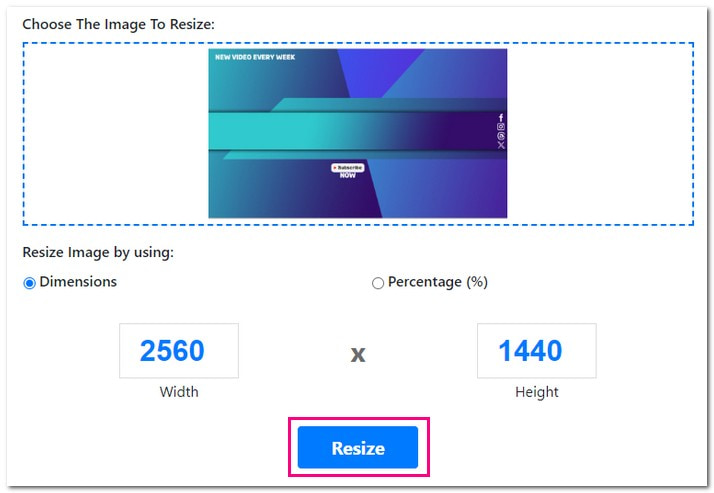
So ändern Sie die Größe eines Bildes für ein YouTube-Banner mit dem Super Image Converter! Mit Super Image Converter ist die Größenänderung ein Kinderspiel und Ihr Banner ist bereit, auf Ihrem Kanal zu glänzen. Viel Spaß beim Erstellen!
Teil 3. Bonus: Hervorragende Tools, um das Bild für YouTube-Banner klar zu machen
1. AVAide-Bild-Upscaler
Ein klares Bild für Ihr YouTube-Banner ist von entscheidender Bedeutung, da es wie das Gesicht Ihres Kanals ist. Es ist das Erste, was Benutzer sehen; Sie möchten, dass es optimal aussieht. Wenn Sie nun Schwierigkeiten haben, Ihre Bilder für Ihr Banner klarer oder schärfer zu machen, sollten Sie es sich ansehen AVAide Image Upscaler!
Diese Plattform ist für jeden Webbrowser zugänglich und erfordert keine Kosten. Es funktioniert für verschiedene Bilder; Sie können Bilder im JPEG-, JPEG- oder BMP-Format importieren. Darüber hinaus werden fortschrittliche Algorithmen verwendet, um die Bildqualität ohne Detailverlust zu verbessern und sicherzustellen, dass Ihr Banner klar und attraktiv aussieht. Möchten Sie Ihr kleines Foto vergrößern? Mit AVAide Image Upscaler können Sie es für eine schärfere Ausgabe um das 2-fache, 4-fache, 6-fache und 8-fache vergrößern. Beeindruckend, oder?
So machen Sie Ihr Bild mit AVAide Image Upscaler für ein YouTube-Banner klar:
Schritt 1Besuchen Sie die offizielle Website von AVAide Image Upscaler, um darauf zuzugreifen.
Schritt 2Drücken Sie die Wähle ein Foto Klicken Sie auf die Schaltfläche, um das Bild hinzuzufügen, das Sie klarer und schärfer machen möchten. Wenn Sie Bilder stapelweise hochladen möchten, aktualisieren Sie Ihren Plan und profitieren Sie von weiteren Vorteilen.
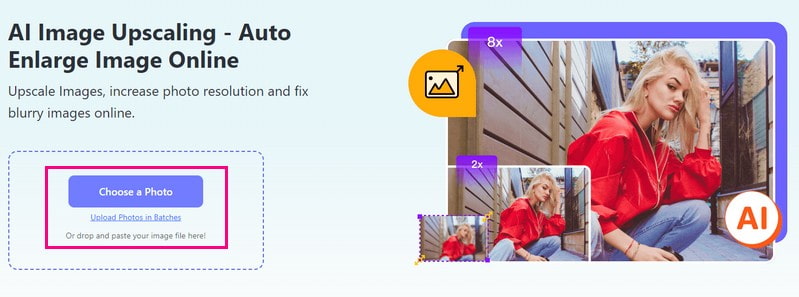
Schritt 3Sie können das Originalbild in der linken Ecke und das Ausgabebild in der rechten Ecke sehen. Wie Sie sehen können, wurde das Ausgabebild klarer und schärfer als das Originalbild. Darüber hinaus können Sie Ihr Bild vergrößern, wenn es verkleinert ist 2×, 4×, 6×, oder 8× unter dem Vergrößerung Möglichkeit.
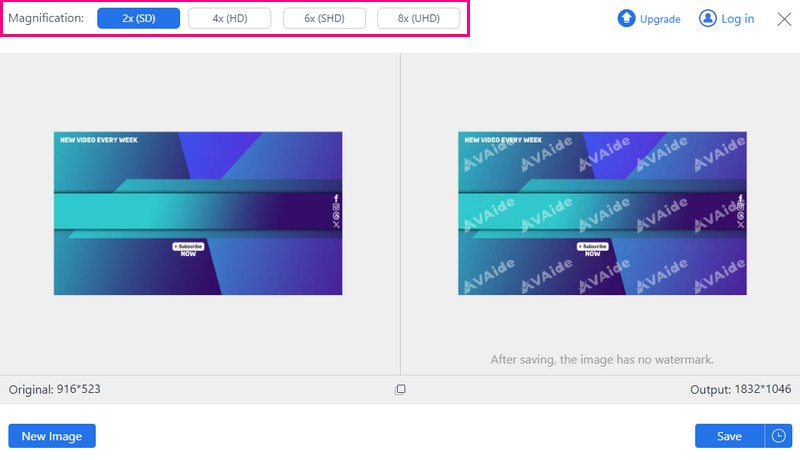
Schritt 4Wenn Sie fertig sind, klicken Sie auf Speichern Klicken Sie auf die Schaltfläche, um das verbesserte Bild in Ihre lokale Datei herunterzuladen. Wenn Sie zufrieden sind, kann dieses verbesserte Bild jetzt als Ihr YouTube-Banner verwendet werden.
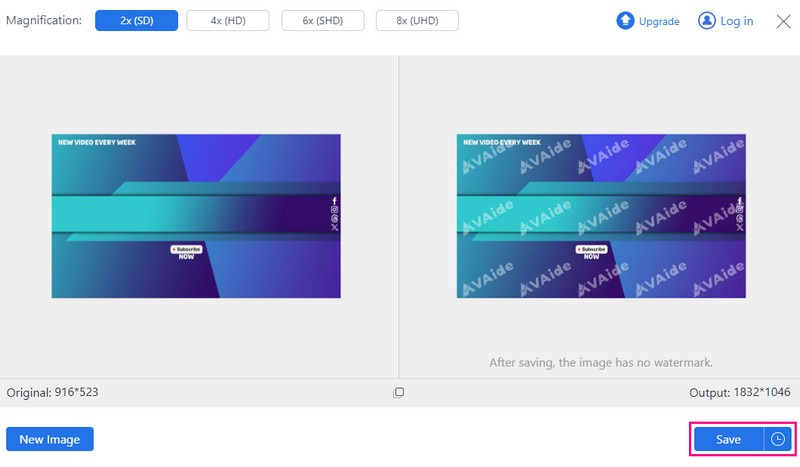
2. Picwand
Weiter geht es mit Picwand, eine mobile Anwendung, die Ihnen helfen kann, Ihr Bild durch Hochskalieren klarer zu machen. Es verfügt über eine einfache Benutzeroberfläche, die es Benutzern ermöglicht, ihr Image zu verbessern, ohne dass sie ein Experte sein müssen. Wenn Sie ein unscharfes Foto haben, kann dies deutlich gemacht werden, da diese Anwendung mit erstklassiger Technologie für künstliche Intelligenz ausgestattet ist. Darüber hinaus ist es mit einer fortschrittlichen künstlichen Vergrößerungstechnologie ausgestattet, die die Anzahl der Pixel in Fotos mit geringer Qualität erhöhen kann.
So machen Sie Ihr Bild mit Picwand für ein YouTube-Banner deutlich:
Schritt 1Beginnen Sie mit der Installation von Picwand auf Ihrem Telefon. Öffnen Sie es, um zu beginnen.
Schritt 2Tippen Sie auf die (+), um das Bild hinzuzufügen, das Sie als YouTube-Banner verwenden möchten.
Schritt 3Picwand verbessert Ihr Bild nach dem Verbesserungsprozess automatisch. Danach sehen Sie, wie es vorher und nachher aussah. Darüber hinaus können Sie auch Optionen wie auswählen 2×, 4×, 6×, oder 8× um Ihr Foto zu vergrößern.
Schritt 4Wenn Sie mit dem Aussehen zufrieden sind, drücken Sie die Taste Gehoben Taste. Speichern Sie dann das bessere Bild direkt auf Ihrem Telefon.
Da Sie nun ein klareres Bild haben, können Sie es als Ihr YouTube-Banner hochladen. Gehen Sie zu den Einstellungen Ihres YouTube-Kanals, suchen Sie nach der Option zum Ändern Ihres Banners und laden Sie das verbesserte Bild hoch.
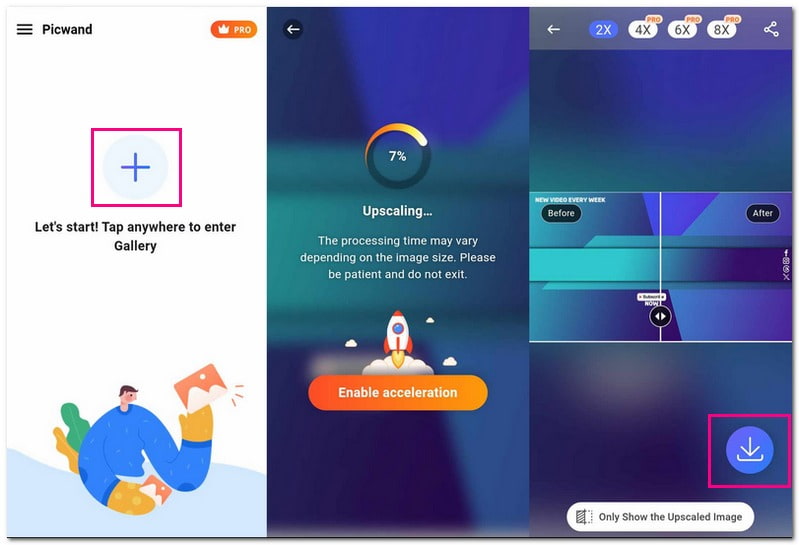
Teil 4. FAQs zur Größenänderung von Bildern für das YouTube-Banner
Wie vergrößere ich mein YouTube-Profilbild?
Sie können Ihr YouTube-Profilbild mit AVAide Image Upscaler vergrößern. Dieser Bild-Upscaler bietet Vergrößerungsoptionen wie 2×, 4×, 6× und 8×, um Fotos entsprechend Ihren Bedürfnissen zu vergrößern.
Was ist 16:9 in Pixeln?
Das Seitenverhältnis 16:9 in Pixel bezieht sich auf die Abmessungen eines Bildes oder Videos. Dabei handelt es sich um ein Verhältnis von Breite zu Höhe, das üblicherweise für Breitbilddisplays verwendet wird.
Warum sind YouTube-Bilder klein?
Ebenso wie Profilbilder und Miniaturansichten wirken YouTube-Bilder möglicherweise klein, da sie auf verschiedenen Geräten wie Telefonen, Tablets und Computern angezeigt werden. Wenn Sie sie klein halten, können sie schneller geladen werden und sehen auf allen Bildschirmgrößen gut aus, ohne an Qualität zu verlieren.
Kann ich ein kleineres Bild als YouTube-Banner verwenden?
Wenn das Bild, das Sie für Ihr YouTube-Banner verwenden, kleiner als die empfohlene Größe ist, passt es möglicherweise nicht gut in den Raum. Wenn es gedehnt wird, kann es verschwommen oder verzerrt aussehen. Es ist besser, ein Bild zu verwenden, das eher der von YouTube vorgeschlagenen Größe entspricht, damit Ihr Banner scharf und klar aussieht. Auf diese Weise füllt es den Raum gut aus, ohne an Qualität zu verlieren.
Welches Dateiformat sollte ich für mein YouTube-Bannerbild verwenden?
Sie können für Ihr YouTube-Banner Formate wie JPG, PNG oder GIF verwenden. Jedes Format hat seine Stärken. Wählen Sie also das Format aus, das am besten zu Ihrem Image und Design passt.
Abschließend ist es wichtig, sicherzustellen, dass Ihr YouTube-Bannerbild genau richtig passt, damit Ihr Kanal elegant aussieht! Lernen, wie es geht Ändern Sie die Größe von Bildern für YouTube-Banner Hilft Ihrem Kanal, sich von der Masse abzuheben und professionell auszusehen. Wenn Sie Ihr Bild klarer machen möchten, probieren Sie AVAide Image Upscaler aus. Es ist ein fantastisches Tool, mit dem Sie Ihr Bild verbessern und es auf Ihrem Banner wunderschön erstrahlen lassen können!

Unsere KI-Technologie verbessert automatisch die Qualität Ihrer Bilder, entfernt Rauschen und korrigiert verschwommene Bilder online.
VERSUCH'S JETZT



